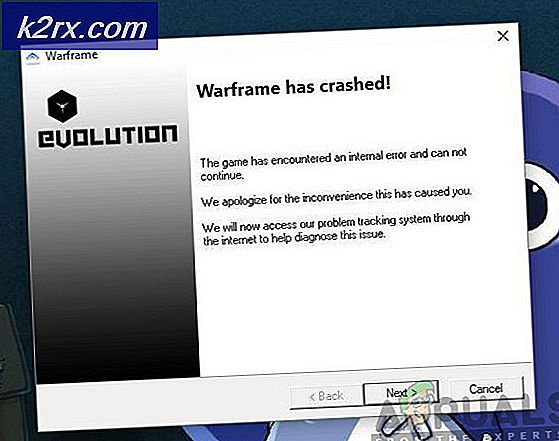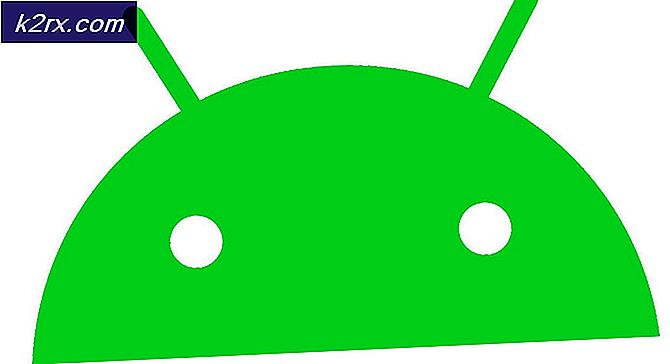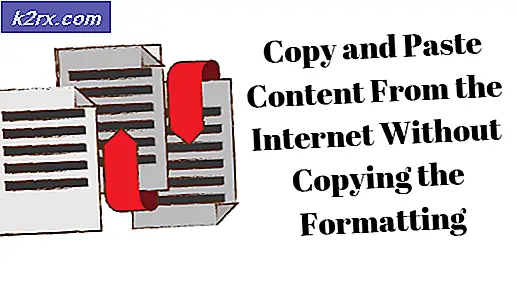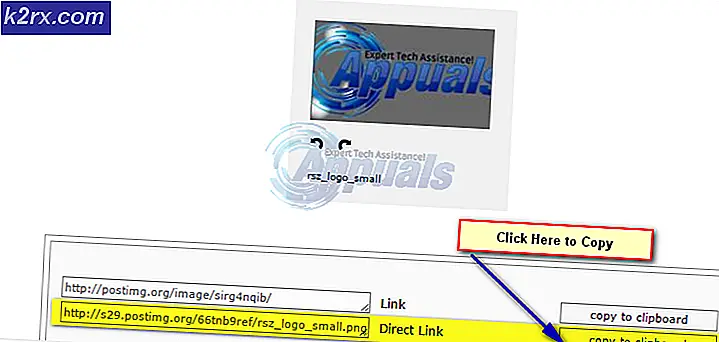Cesur Tarayıcı Başlamıyor
Cesur tarayıcı, Firefox ve Chrome gibi günümüz dünyasının tarayıcı devleri kadar yaygın olarak kullanılmamaktadır. Ancak birçok kullanıcı, sağladığı çeşitli ve daha iyi gizlilik işlevleri nedeniyle söz konusu tarayıcıyı diğerlerine tercih etmektedir. Brave tarayıcıyı sistemlerine yükledikten sonra kullanıcıların karşılaştığı sorunlardan biri, tarayıcının hiç başlamamasıdır. Bazı insanlar için, tarayıcı açmaya çalışırken sadece boş bir beyaz sayfa gösterirken diğerleri için hiç açılmıyor. Birkaç kez çalıştırmayı denedikten sonra bile.
Görünüşe göre, bu, tarayıcıda yakın zamanda yapılan bir güncellemeyi veya hatta eski bir sürümü içeren bir dizi farklı nedenden kaynaklanabilir. Söz konusu sorun, çoğunlukla tarayıcının belirli bir yapısında farklı kullanıcılar için tetiklendi. Bununla birlikte, düz görüşte suçlu olabilecek başka faktörler de var. Bunları aşağıda ayrıntılı olarak ele alacağız. O halde lafı fazla uzatmadan başlayalım.
Artık sorunun olası nedenlerini gözden geçirdiğimize göre, tarayıcıyı sonuna kadar kullanabilmeniz için sorunu aşmak için kullanabileceğiniz farklı yöntemlerden geçelim. Başlayalım.
Yöntem 1: Donanım Hızlandırmasını Devre Dışı Bırak
Bahsettiğimiz gibi, bu sorunla karşılaşmanızın nedenlerinden biri tarayıcının donanım hızlandırma özelliğinden kaynaklanıyor olabilir. Donanım hızlandırma, temel olarak sistemin verimliliğini artırmak için CPU'nun yükünü tek başına alan bir özelliktir. Bu gerçekten yardımcı olsa ve yaygın olarak kullanılsa da, bazı durumlarda sorunlara da neden olabilir ve bu nedenle devre dışı bırakmanız gerekir.
Bu, tarayıcı ayarlarından kolayca devre dışı bırakılabilir, ancak tarayıcı hiç başlamadığından ayarlara gerçekten erişemezsiniz. Bu nedenle, devre dışı bırakmak için tarayıcı yürütme parametrelerinden yararlanacağız. Bu, Özellikler penceresinde bulunabilir. Bunu yapmak için aşağıdaki talimatları izleyin:
- Her şeyden önce, gerçekten çalıştırdığınız yerden tarayıcının kısayolunu bulun.
- Bundan sonra, üzerine sağ tıklayın ve ardından Özellikleri açılır menüden.
- Bu, Özellikler penceresini açacaktır. Üzerinde Kısayol sekmesinde, “–devre dışı-gpu” parametresindeki Hedef alıntılar olmadan alan. Aşağıdaki resimde gösterildiği gibi, bunu Hedef alanında bulunan alıntılardan yapıştırmanız gerekeceğini unutmamak önemlidir.
- Ardından, üzerine tıklayın Uygulamak düğmesine basın ve sonunda TAMAM MI Özellikler penceresini kapatmak için
- Bunun sorunu çözüp çözmediğini görmek için tarayıcıyı açın.
- Bundan sonra tarayıcının düzgün bir şekilde başlaması durumunda, ayarlardan donanım hızlandırmayı kapatmanız gerekecektir.
- Bunun için yolunuzu Ayarlar > Ek Ayarlar > Sistem > Donanım Hızlandırma.
- kapalı olduğundan emin olun.
- Bundan sonra, Özellikler penceresini daha önce olduğu gibi açın ve “–devre dışı-gpu" parametre.
Yöntem 2: Üçüncü Taraf Antivirüsü Devre Dışı Bırak
Tarayıcının başlatılmasını engelleyebilecek başka bir neden, arka planda çalışan üçüncü taraf bir virüsten koruma yazılımıdır. Son günlerde fidye yazılımlarının ve virüslerin hızla artması nedeniyle antivirüs uygulamaları gerçekten popüler hale geldi ve haklı olarak da öyle. Gerçekten yardımcı olsalar da, yanlış bir alarmı tetikleyebilecekleri ve Brave tarayıcı gibi belirli uygulamaların düzgün çalışmasını engelleyebilecekleri durumlar vardır. Bu nedenle, böyle bir durumda yapmanız gereken, sorunun çözülüp çözülmediğini görmek için arka planda çalışan virüsten koruma programını geçici olarak devre dışı bırakmaktır. PC Matic, bir kullanıcı için benzer bir soruna neden olan bir tanesidir.
Antivirüs devre dışıyken tarayıcı normal şekilde başlarsa, gelecekte herhangi bir sorunla karşılaşmamak için tarayıcıyı antivirüs içinde beyaz listeye almanız gerekecektir.
Yöntem 3: Brave'i Yeniden Yükleyin
Son olarak, yukarıdaki çözümlerden hiçbiri sizin için işe yaramazsa, sorun muhtemelen hasarlı yükleme dosyalarından kaynaklanıyor olabilir. Böyle bir senaryoda yapmanız gereken, uygulamanın başlatılmasını engelleyen hasarlı dosyalardan kurtulmak için uygulamayı sisteminize yeniden yüklemektir.
Tarayıcı ayarlarınızı kaybetmemek için öncelikle yerinde kurulum yapmayı denemelisiniz. Bu senin için işe yararsa, o zaman çok iyi. Aksi takdirde, tarayıcıyı Denetim Masası aracılığıyla sisteminizden tamamen kaldırmanız ve ardından yeniden yüklemeniz gerekir - daha az uygun. Yerinde kurulum, mevcut kurulum üzerine cesur tarayıcıyı kurmak anlamına gelir. Bu, tüm dosyaları günceller ve ayarlarınızı kaybetmezsiniz. Bunun için en son kurulum dosyasını indirin ve tarayıcıyı kaldırmadan çalıştırın. Tam bir yeniden yükleme için aşağıdaki talimatları izleyin:
- Her şeyden önce, açın Kontrol Paneli itibaren Başlangıç menüsü.
- Ardından, üzerine tıklayın Programı kaldır altındaki seçenek programlar.
- Bu size tüm yüklü uygulamaların bir listesini gösterecektir. bul Cesur listeden ve ardından çift tıklama Kaldırma işlemini başlatmak için. Sihirbaz sırasında tarama verilerini kaldırdığınızdan emin olun.
- Bundan sonra, Brave'in resmi web sitesine gidin ve en son kurulum dosyasını indirin.
- Tarayıcıyı yüklemek için çalıştırın. Yüklendikten sonra, sorunun devam edip etmediğini görmek için tarayıcıyı açın.